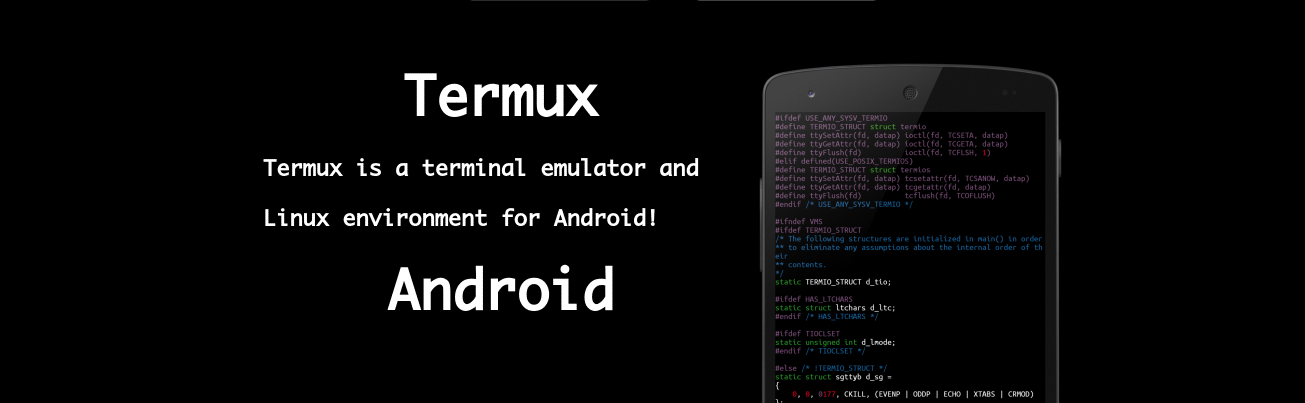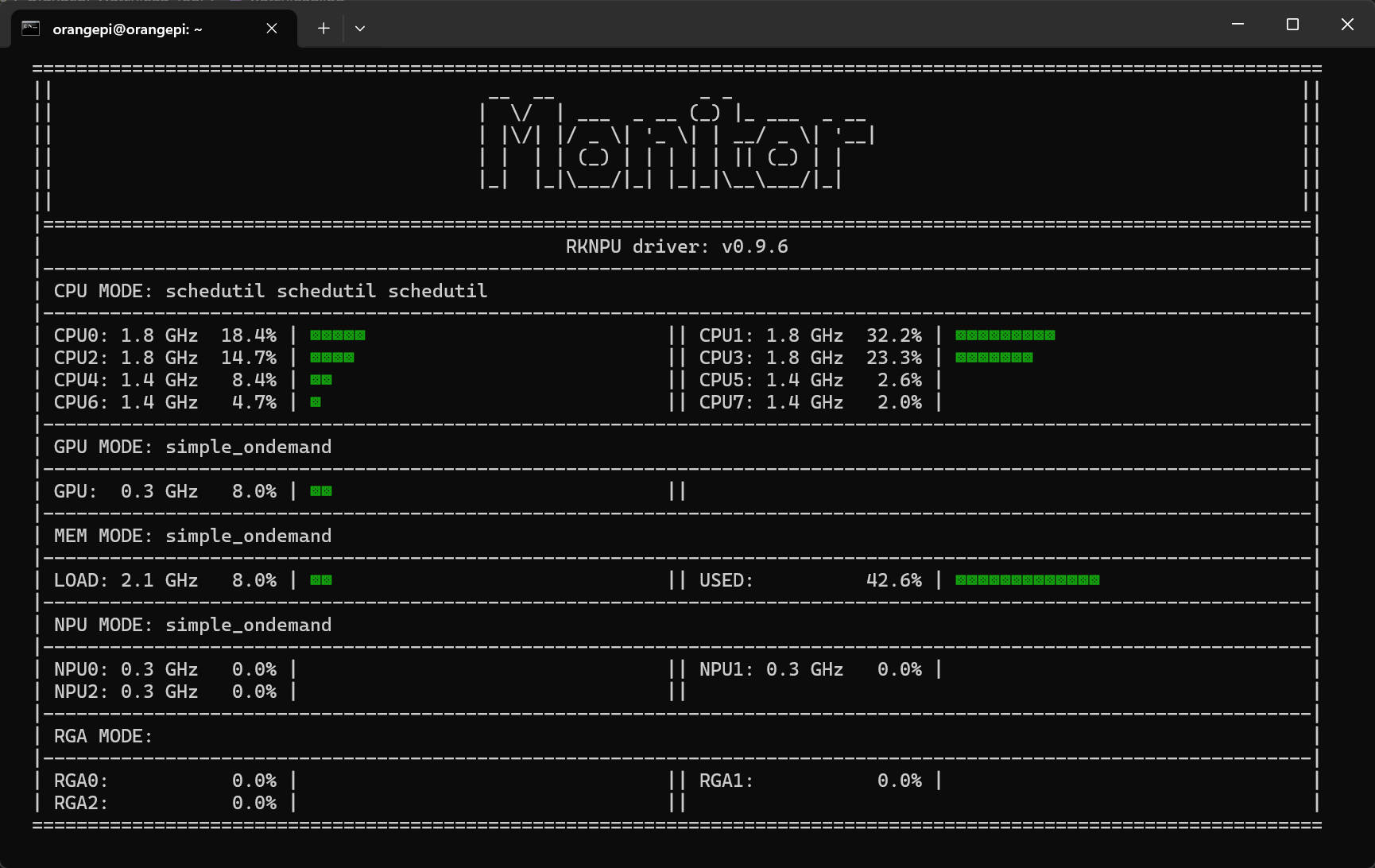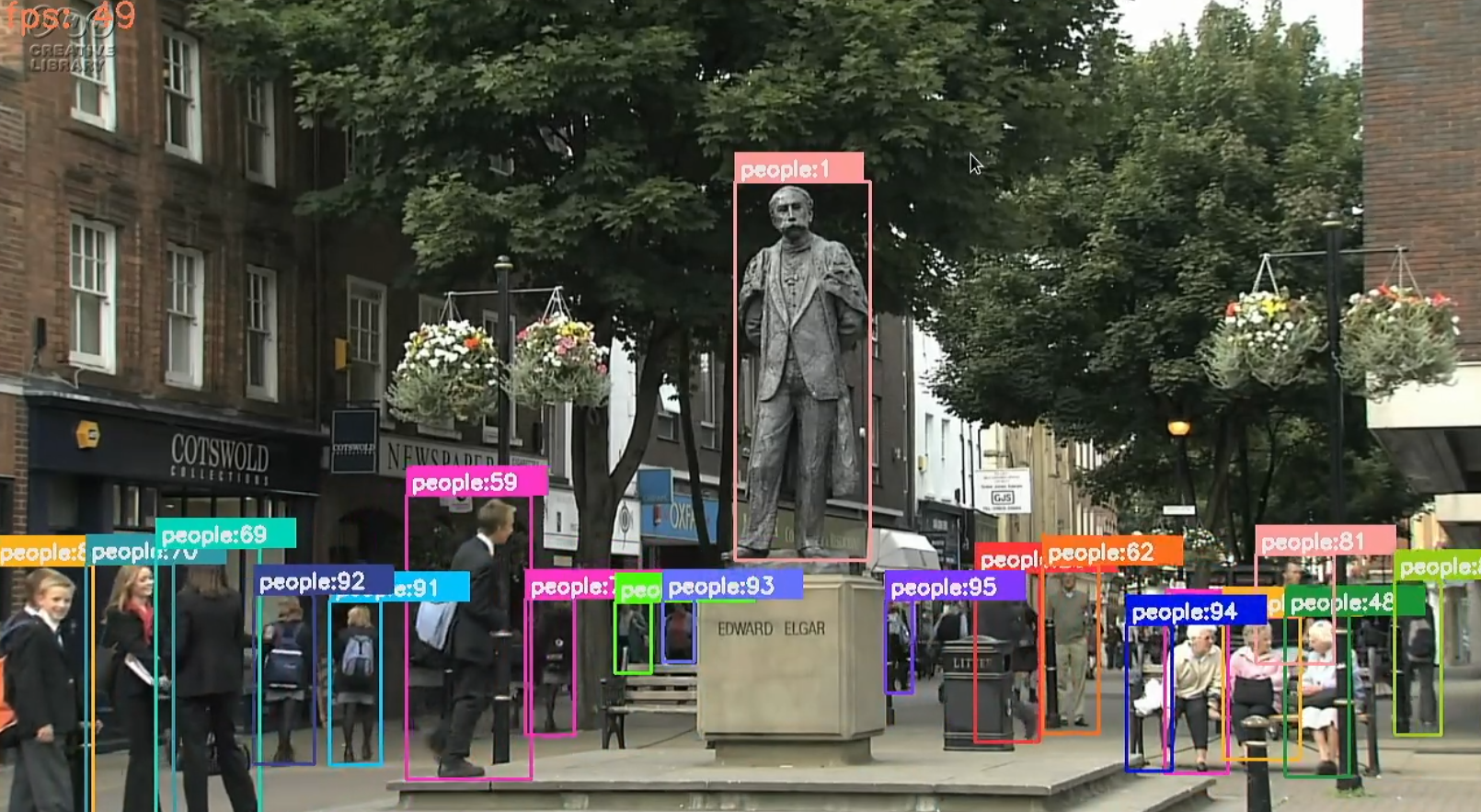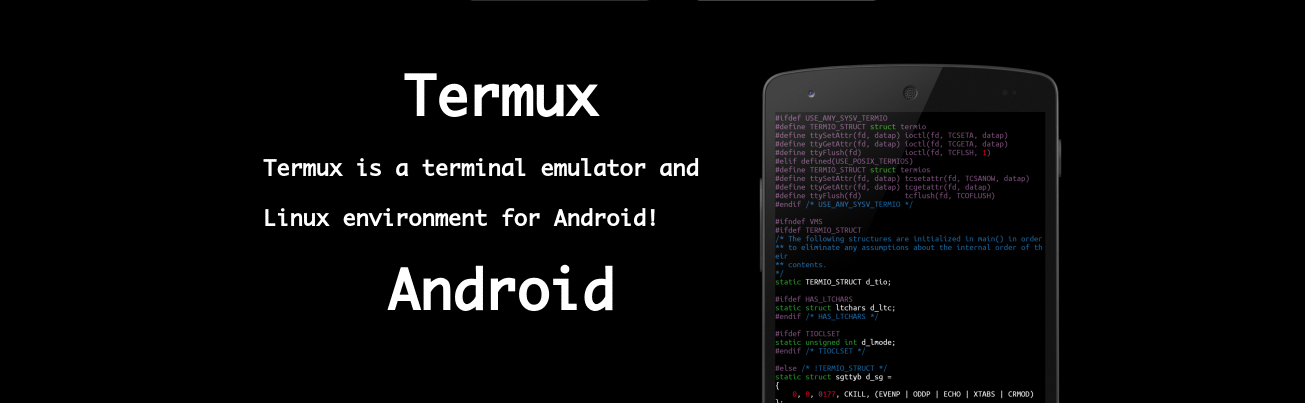【Termux】第2期:通过 ssh 连接手机 Termux 服务器
上期回顾
在上一期中,在 Termux 软件中通过 proot 容器安装了 Ubuntu 22.04 系统。这个是完整的 Linux 系统,可以像操作远程服务器一样对容器进行操作。但由于是手机软件模拟的容器,在开启一些服务的时候并不能像一般的 Linux 系统一样操作,需要一些特殊的方式。本期主要讲述开启 ssh 服务,可以通过电脑端使用 VS Code 对手机服务器进行操作。
进入 Termux proot 容器
1 | debian |

通过 apt 方式安装 openssh-server
执行以下指令,安装 openssh-server
1 | apt update |
 安装完成后显示如下:
安装完成后显示如下:

修改 openssh 默认启动端口
由于通过 proot 容器的方式安装系统,在这种方式下 Android 系统会对软件做出限制,使得软件无法启用 1024 以下的端口号。openssh 默认端口号为 22,需要将端口号更改为 1024 以上的端口,端口号可以随意指定,这里我们将端口号改为 8022 端口。
进入 openssh-server 配置文件夹
1 | cd /etc/ssh |
通过 vim 编辑器修改配置
1 | vim sshd_config |

- 进入编辑器后,输入 i 进入编辑模式
- 找到 Port ,删除前面的 # ,将22修改为8022
- 按 ↓ ,找到 PermitRootLogin ,删除前面的 #,将后面的内容修改为 yes
- 修改完成后,按 Esc 退出编辑模式
- 输入 :wq ,回车保存退出
 需要修改 Port 和 PermitRootLogin 两个属性
需要修改 Port 和 PermitRootLogin 两个属性


开启 ssh 服务
配置完成后,执行以下指令,开启 ssh 服务
1 | service ssh start |
执行以下指令,检查 ssh 状态
1 | service ssh status |
若显示 sshd is running,则启动成功,如图所示:
开机自动启动 ssh 服务
对于 tmoe 工具,可以通过修改配置文件实现启动容器的同时自动开启服务
执行如下指令,进入配置文件夹:
1 | cd /usr/local/etc/tmoe-linux/environment |
编辑 entrypoint 文件
1 | vim entrypoint |
写入如下指令,编辑方式同上
1 | echo 开启 ssh 服务 |
保存退出,方式同上
如图所示:

验证 ssh 服务是否自启
输入如下指令,退出容器
1 | logout |
输入如下指令,重新启动容器
1 | debian |
如果看到以下语句,则自启成功
本博客所有文章除特别声明外,均采用 CC BY-NC-SA 4.0 许可协议。转载请注明来自 蓝灵风の博客!